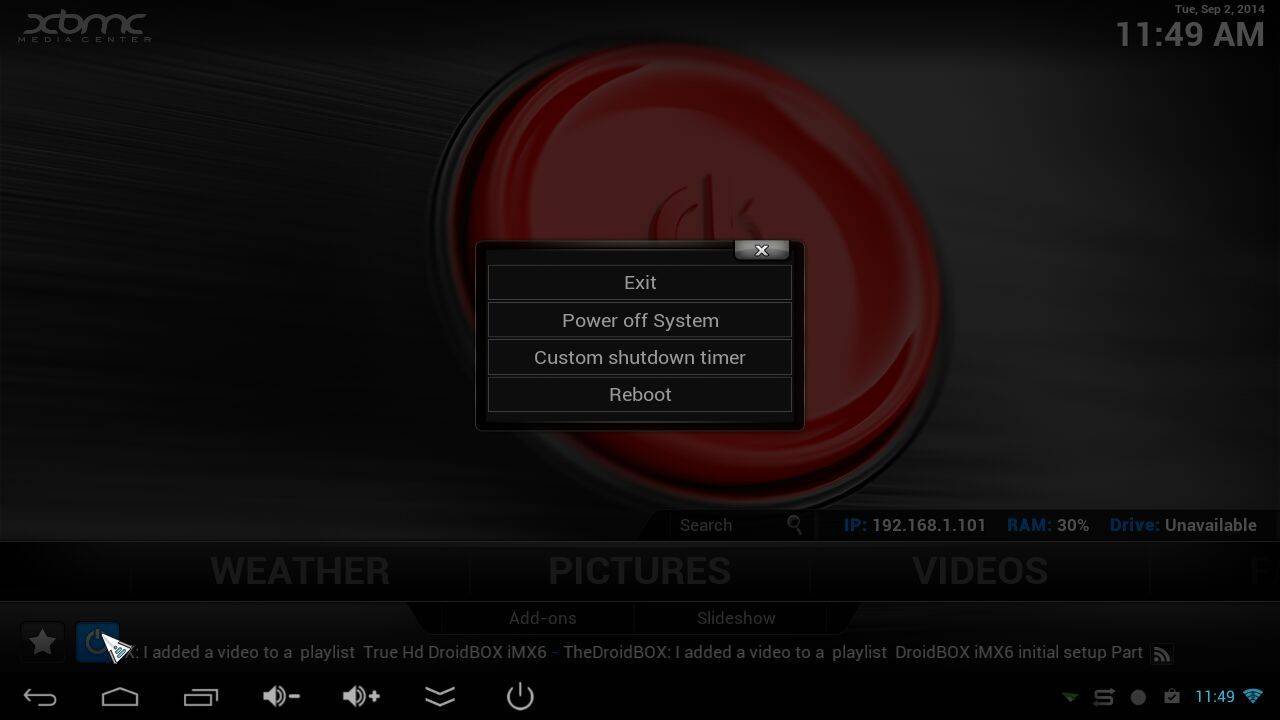Avec certains de nos anciens modèles, vous avez la possibilité de faire de XBMC le lanceur de votre appareil Android. Cet article ne concerne pas les propriétaires de dispositifs MCE ou openELEC.
Si vous définissez cette option, cela signifie que l’appareil démarrera immédiatement dans XBMC (comme si vous l’aviez ajouté comme entrée AutoStart avec Startup Manager (gratuit)), mais vous ne pourrez pas quitter XBMC dans l’un des autres lanceurs.
Si vous changez d’avis et souhaitez pouvoir accéder soit au lanceur par défaut Android stock, soit (s’il est inclus), à l’un de nos lanceurs client DroidBOX®, suivez les étapes ci-dessous.
Nous supposons évidemment que vous commencez ces étapes depuis XBMC. Revenez à l’écran d’accueil, faites défiler jusqu’à l’entrée Programmes et sélectionnez-la. Cliquez maintenant sur l’entrée Android Apps, et localisez « Paramètres ». À partir de là, sélectionnez le menu Apps (si vous n’en trouvez pas, sélectionnez l’onglet OTHER et cliquez d’abord sur le bouton Advanced/More settings).
Dans cette liste d’applications installées, vous trouverez une entrée avec XBMC dans son titre, veuillez cliquer dessus. Maintenant, faites défiler vers le bas jusqu’à l’endroit où il est indiqué Lancer par défaut et cliquez sur le bouton Effacer les valeurs par défaut.
Appuyez sur la touche Go Back (retour) de votre clavier jusqu’à ce que vous soyez dans XBMC, puis quittez ce dernier en appuyant sur le bouton marche/veille. Redémarrez votre machine et vous devriez maintenant être invité à choisir le lanceur à utiliser. Si vous voulez expérimenter avant de vous décider, cliquez sur un lanceur et sélectionnez Juste une fois. Lorsque vous êtes certain du lanceur que vous souhaitez voir apparaître automatiquement lorsque vous appuyez sur le bouton d’accueil ou que vous quittez un programme, sélectionnez plutôt le bouton Toujours.